phpエディターのYuzaiがWPSドキュメントをアンインストールする方法を教えます。 WPS Office は強力なオフィス ソフトウェアですが、場合によってはアンインストールが必要になる場合があります。 Windows システムでは、コントロール パネルまたは設定の [アプリと機能] オプションから WPS Office をアンインストールできます。 Mac の場合は、WPS Office ソフトウェアを「ゴミ箱」にドラッグするだけでアンインストールが完了します。 WPS Office をアンインストールした後、完全にクリーンアップするために、関連する構成ファイルとレジストリ エントリを削除することをお勧めします。
WPSは社会人に最も人気のオフィス機能を備えており、よく使う文書やフォーム、プレゼンテーションなどの機能をそのまま利用できるので、業務効率が大幅に向上します。しかし、多くの友人はwpsファイルをアンインストールする方法を知りません。では、wpsファイルをアンインストールするにはどうすればよいですか?以下で説明させていただきます。
アンインストールは、ディスク領域を解放し、システムからソフトウェアを削除するために、プログラム ファイル、フォルダー、および関連データをコンピューターから削除するプロセスです。さらに、アンインストールには、ハード ディスクからデバイス ドライバーと関連するレジストリ情報を削除し、コンピューターの物理デバイスからデバイスを削除することが含まれます。以下は、WPS ドキュメントをアンインストールする手順です。これは、あらゆるソフトウェアのアンインストールに適しています。
まず、コンピュータのデスクトップに戻り、デスクトップの左下隅にある Windows アイコンをクリックします。リストが表示されたら、左側の「設定」アイコンをクリックします。

Windows 設定インターフェイスを開いた後、検索ボックスに「コントロール パネル」と入力して検索します。

コンピュータのデスクトップの左上隅にある検索結果「コントロール パネル」を見つけてクリックします。 「コントロールパネル」を開き、「プログラムのアンインストール」をクリックします。

「プログラムのアンインストール」インターフェースを開いた後、リストから「wps offic」ファイルを見つけて右クリックし、ポップアップ「アンインストール」をクリックします。 /変化"。

アンインストール WPS バージョンのインターフェイスを開いたら、「WPS を直接アンインストールする」にチェックを入れ、「次回使用するためにユーザー構成ファイルを保持する」のチェックを外し、「アンインストールの開始」をクリックして、しばらく待ちます。 wps をコンピュータからアンインストールできます。
実は、WPS については誰もが理解していないことがたくさんありますが、誰もがそれを学び、操作してみることが、将来の仕事に必ず良い結果をもたらします。
以上がWPSドキュメントをアンインストールする方法の詳細内容です。詳細については、PHP 中国語 Web サイトの他の関連記事を参照してください。
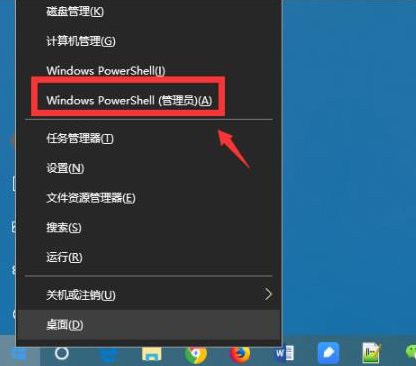 教你如何强制卸载edge浏览器Jul 15, 2023 pm 06:17 PM
教你如何强制卸载edge浏览器Jul 15, 2023 pm 06:17 PMWindows10自带的Edge浏览器在程序面板上是不能被卸载的,但是有些网友不喜欢使用edge浏览器,想要卸载掉它。那么我们可以尝试如何卸载edge浏览器呢?下面小编就教下大家强制卸载edge浏览器的方法。具体的方法如下:1、右击左下角开始,点击“windowspowershell(管理员)”打开。2、进入命令界面,输入代码get-appxpackage*edge*,查找edge包。3、在edge包中找到packagefullname,选中并复制。4、接着输入命令Remove-appxpack
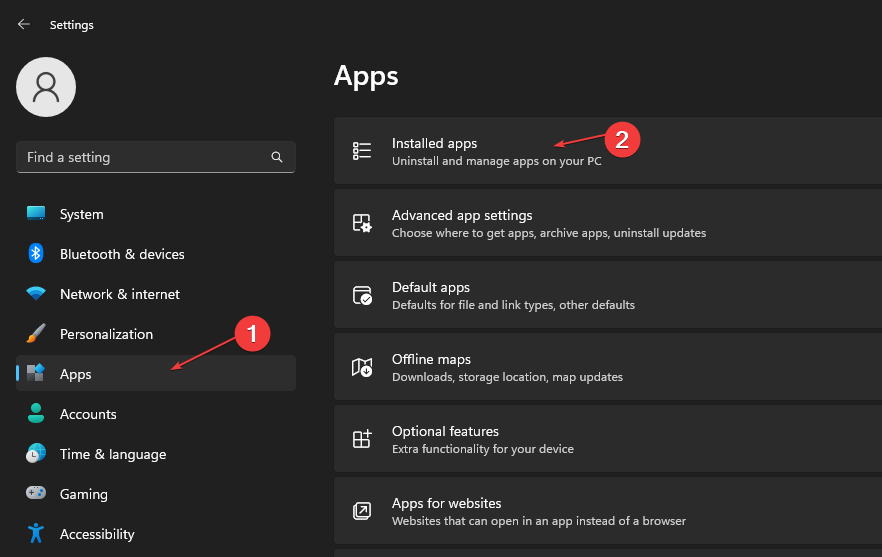 如何从Microsoft商店快速卸载应用Jul 12, 2023 pm 09:25 PM
如何从Microsoft商店快速卸载应用Jul 12, 2023 pm 09:25 PMMicrosoft应用商店是内置存储库,用户可以在其中下载、更新和卸载适用于Windows操作系统的应用。可悲的是,许多用户不知道如何在MicrosoftStore上卸载应用程序。因此,本文将带您了解如何快速从Microsoft商店卸载应用程序。或者,如果您的Windows11PC上缺少Microsoft应用商店应用程序,我们提供了有关下载和安装应用商店应用程序的详细指南。是否可以直接从Microsoft应用商店卸载应用?否,Microsoft应用商店不提供直接从平台卸载应用的选项。您只能通过平
 Win11卸载软件后还在任务栏里怎么回事Jul 02, 2023 pm 01:17 PM
Win11卸载软件后还在任务栏里怎么回事Jul 02, 2023 pm 01:17 PMWin11卸载软件后还在任务栏里怎么回事?我们安装下载了win11系统了后,经常会遇到一些小问题,比如我们卸载了软件后却一直存在在任务栏中,很多小伙伴不知道有没有卸载干净,想询问小编应该如何解决这个问题,小编下面整理了Win11卸载软件后还在任务栏里解决教程,感兴趣的话,跟着小编一起往下看看吧!Win11卸载软件后还在任务栏里解决教程1、右键开始菜单,选择“运行”,输入regedit,打开注册表编辑器。2、找到HKEY_CLASSES_ROOTLocalSettingsSoftwareMicro
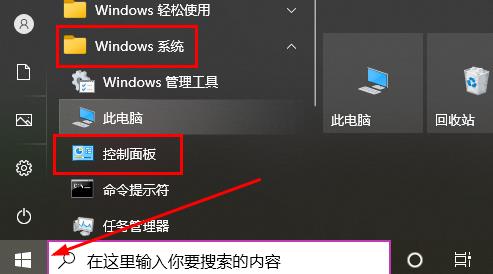 如何卸载Win10补丁Dec 25, 2023 pm 08:49 PM
如何卸载Win10补丁Dec 25, 2023 pm 08:49 PM在系统进行了补丁修复之后,这些补丁都会留在电脑之内,久而久之就会非常的占用内存,因此很多的用户就想知道win10补丁卸载方法,其实非常的简单哟,一起看看吧。win10补丁卸载方法:1、首先点击左下角开始,然后找到“windows系统”打开“控制面板”。2、然后点击下面的“卸载程序”。3、之后点击左侧的“查看已安装的更新”。4、此时就可以看到所有的补丁了,右击然后点击“卸载”即可。
 重新安装鼠标驱动的方法Dec 31, 2023 pm 06:11 PM
重新安装鼠标驱动的方法Dec 31, 2023 pm 06:11 PM我们在使用计算机的时候,有的情况下可能会发现自己的鼠标不饿呢过使用或者是突然失灵。对于这种情况小编觉得可能是因为鼠标驱动被卸载了的原因。我们可以尝试使用第三方软件或者是在设备管理器中重新安装驱动。详细内容就来看下小编是怎么做的吧~鼠标驱动被卸载了怎么重新装方法一:1、先到你购买的鼠标官网上下载鼠标型号驱动,下载好了之后点击安装程序。2、在点击安装程序之后会弹出下一步的安装提示,这里我们选择确定。3、点击确定之后这里会出现一个进度条的提示的,等待这个进度条提示完成安装。方法二:1、打开电脑后,进入
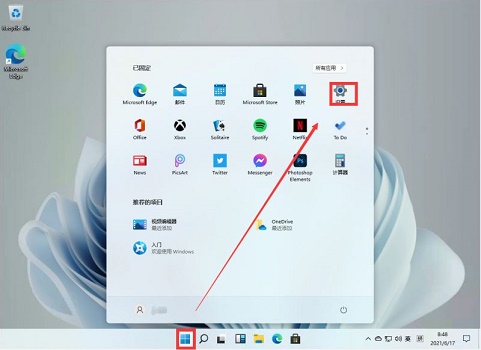 win11卸载360的方法Jan 04, 2024 am 10:29 AM
win11卸载360的方法Jan 04, 2024 am 10:29 AM360是一款非常常用的安全相关软件,但是它本身其实也是一个流氓软件,会自动修改电脑的系统配置,并占用大量的电脑运行空间。因此不少用户想要卸载电脑上360,不过win11中不知道如何进行卸载,下面就一起来学习一下吧。win11如何卸载360:1、首先,我们通过任务栏的开始菜单,进入“设置”2、接着在左边栏点击进入“应用”3、然后在右侧应用设置中进入“应用和功能”4、打开后就可以看到应用程序列表了,在其中找到“360”,并点击右侧的三个点,如图所示。5、在下拉菜单中选择“卸载”6、最后再点击“卸载”
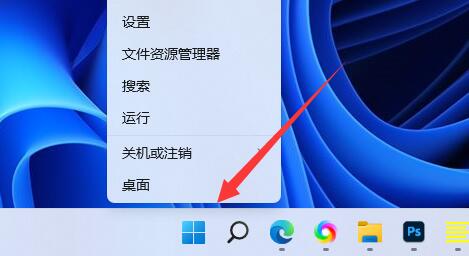 如何卸载win11上的网卡驱动Dec 28, 2023 pm 07:04 PM
如何卸载win11上的网卡驱动Dec 28, 2023 pm 07:04 PM网卡驱动的不匹配会导致无法正常上网,但是又无法正常更新,这时候可以在win11卸载网卡驱动,然后重新安装来解决问题,只需要在设备管理器里就能操作了。win11卸载网卡驱动教程:1、首先右键底部“Windows徽标”2、接着点开右键菜单中的“设备管理器”3、打开后,展开“网络适配器”,找到网卡设备。4、随后双击打开想要卸载驱动的设备,进入“驱动程序”5、最后选择“卸载设备”就可以卸载win11网卡驱动了。
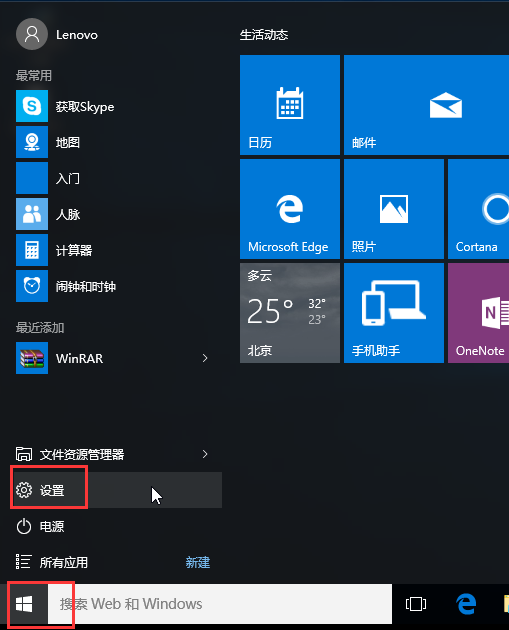 卸载显卡驱动的Win10安全模式步骤Dec 26, 2023 pm 12:59 PM
卸载显卡驱动的Win10安全模式步骤Dec 26, 2023 pm 12:59 PMwin10安全模式卸载显卡驱动是一个很多用户都会进行的操作,不过也有许多的用户不会操作,因此下面就带来了卸载的方法,需要的用户快点来看看解决问题方法吧。win10安全模式卸载显卡驱动:1、进入Windows10桌面后,点击开始菜单,然后再点击“设置”。2、然后选择“更新和安全”。3、在“更新和恢复”界面下点击“恢复”,然后在高级启动下面点击“立即重启”。4、选择一个选项,选择“疑难解答”。5、在“疑难解答”中点“高级选项”。6、在高级选项中点击“启动设置”。7、之后再点击“重启”按钮。8、电脑此


ホットAIツール

Undresser.AI Undress
リアルなヌード写真を作成する AI 搭載アプリ

AI Clothes Remover
写真から衣服を削除するオンライン AI ツール。

Undress AI Tool
脱衣画像を無料で

Clothoff.io
AI衣類リムーバー

AI Hentai Generator
AIヘンタイを無料で生成します。

人気の記事

ホットツール

mPDF
mPDF は、UTF-8 でエンコードされた HTML から PDF ファイルを生成できる PHP ライブラリです。オリジナルの作者である Ian Back は、Web サイトから「オンザフライ」で PDF ファイルを出力し、さまざまな言語を処理するために mPDF を作成しました。 HTML2FPDF などのオリジナルのスクリプトよりも遅く、Unicode フォントを使用すると生成されるファイルが大きくなりますが、CSS スタイルなどをサポートし、多くの機能強化が施されています。 RTL (アラビア語とヘブライ語) や CJK (中国語、日本語、韓国語) を含むほぼすべての言語をサポートします。ネストされたブロックレベル要素 (P、DIV など) をサポートします。

MinGW - Minimalist GNU for Windows
このプロジェクトは osdn.net/projects/mingw に移行中です。引き続きそこでフォローしていただけます。 MinGW: GNU Compiler Collection (GCC) のネイティブ Windows ポートであり、ネイティブ Windows アプリケーションを構築するための自由に配布可能なインポート ライブラリとヘッダー ファイルであり、C99 機能をサポートする MSVC ランタイムの拡張機能が含まれています。すべての MinGW ソフトウェアは 64 ビット Windows プラットフォームで実行できます。

SublimeText3 英語版
推奨: Win バージョン、コードプロンプトをサポート!

DVWA
Damn Vulnerable Web App (DVWA) は、非常に脆弱な PHP/MySQL Web アプリケーションです。その主な目的は、セキュリティ専門家が法的環境でスキルとツールをテストするのに役立ち、Web 開発者が Web アプリケーションを保護するプロセスをより深く理解できるようにし、教師/生徒が教室環境で Web アプリケーションを教え/学習できるようにすることです。安全。 DVWA の目標は、シンプルでわかりやすいインターフェイスを通じて、さまざまな難易度で最も一般的な Web 脆弱性のいくつかを実践することです。このソフトウェアは、

VSCode Windows 64 ビットのダウンロード
Microsoft によって発売された無料で強力な IDE エディター

ホットトピック
 7448
7448 15
15 1374
1374 52
52


